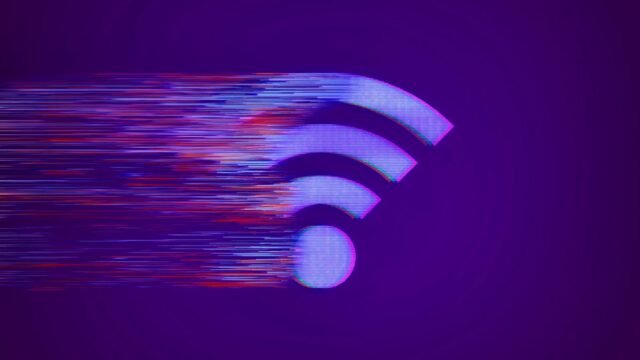Yüksek hızlı web almak ucuz değil, bu yüzden en iyi hızlar için en iyi dolar ödüyorsanız, paranızın değerini aldığınızdan emin olmalısınız. Reklamı yapılan hızlar web servis sağlayıcınızdan evinize geliyor olsa da, bağlantınızı yavaşlatan başka faktörler olabilir.
Bir sonraki hız katmanına yükseltmeden veya yeni bir yönlendirici satın almadan önce, temellere geri dönelim. ISS’nizin İnternet bağlantınızı kısıtlamadığını belirleyebiliyorsanız, modem ve yönlendiricinizi yeniden başlatmayı veya Wi-Fi genişleticilerine veya bir örgü ağına yatırım yapmayı deneyin.
Ancak kalıcı bir şey yapmadan önce, neyle çalıştığınızı bilmek için basit bir hız testi ile başlayın. Bağlantınızı geliştirmek için takip edebileceğiniz bazı ipuçları için okumaya devam edin.
İlk önce: İndirme ve Yükleme Hızları Nelerdir?
Muhtemelen ISS’nizin bu terimler hakkında konuştuğunu duydunuz, ama ne demek? Basit bir ifadeyle, bu ölçümler verilerin internetten cihazınıza ne kadar hızlı seyahat ettiğini ölçer. Bu hızlar “saniyede megabitler” veya MBP’lerde ölçülür.
İndirme hızı önlemleri internetten veri ne kadar hızlı (veya indirebileceğinizi); Ayrıca “akış aşağı” hız olarak da adlandırılır. Beyaz Lotus’un son sezonunu yakalamak, Bluesky’de ilerlemek veya Spotify’da müzik çalmak iyi bir indirme veya aşağı akış hızına ihtiyaç duyar.
Tipik olarak, ISS’ler hızların reklamını yaptığında, önce indirme hızlarının reklamını yaparlar. Yakın zamana kadar, yükleme hızları iyi bir web bağlantısına ikincil bir gereklilik olarak kabul edildi, ancak her ikisi de önemlidir.
Yükleme hızları (“yukarı akış” hız olarak da adlandırılır) İnternet’e ne kadar hızlı gönderebileceğinizi ölçün. Zoom, çevrimiçi oyun kullanmak, Instagram’a içerik yüklemek ve e -posta göndermek iyi bir yükleme hızı gerektirir.
Tipik olarak, yükleme hızları indirme hızlarından çok daha yavaştır, ancak web bağlantı türüne göre değişir. Örneğin, bir kablo bağlantısına yükleme hızları 20 ila 30Mbps’de maksimuma çıkma eğilimindedir. Bir fiber bağlantısı ise neredeyse her zaman simetrik indirme ve yükleme hızları sağlar. Ayda 1.000 Mbps indirme hızıyla bir fiber bağlantısı ödüyorsanız, yükleme hızında 1.000Mbps almalısınız.
Peki ne kadar hıza ihtiyacınız var? Evinizdeki cihaz sayısına ve evinizin web kullanımına bağlıdır. Bazı ağır bant genişliği kullanıcılarınız (oyuncular, uzaktan işçiler, öğrenciler vb.) Ve birden fazla akıllı ev cihazınız varsa, hızlı bir 1 konser katmanı düşünmelisiniz. Önerilen hızlara daha yakından bakmak için CNET’in İnternet Hız kılavuzuna danışabilirsiniz.
Federal İletişim Komisyonu bir kılavuz yayınladı İnternet hız kılavuzumuz için temel olarak kullandığımız aynı ağa bağlı cihaz sayısına ve kişilerin sayısına göre ev geniş bant hızları için. Temel hizmet 3 ila 8Mbps indirme/yükleme arasında değişir ve ışık kullanımı için yeterince iyi olacaktır (tarama, e -posta, video görüşmeleri, akış HD video vb.).
FCC, kullanımınıza göre ne kadar hızlı bir bağlantıya ihtiyaç duyacağınız konusunda bazı önerilerde bulunur.
Orta hizmet 12-25Mbps olarak sınıflandırılır ve en fazla üç kullanıcı veya cihaz için aynı anda, etkinliğe bağlı olarak orta ila yüksek kullanım ile. Son olarak, Gelişmiş Hizmet 25 Mbps üzerinden herhangi bir bağlantı hızıdır ve en iyi, ışık kullanımından daha fazlası için bağlantıyı aynı anda kullanan dörtten fazla kullanıcı veya cihaza sahip olanlar için en uygundur. Hanehalkı geniş bant yönergelerine rağmen, FCC geniş bant bağlantısını 100Mbps indirme ve 20Mbps yükleme olarak tanımlar. Gün boyunca farklı bant genişliği seviyeleri kullansanız bile, tutarlı, güvenilir hızlar için en az 100Mbps’lik minimal web bağlantısınız olmalıdır.
Ardından, bilgisayarınızda, telefonunuzda veya tabletinizde bir hız testi yapın
İnternet bağlantınızı gidermeye başlamadan önce, evinizdeki gerçek hızların ne olduğunu bulmanız gerekir.
Artık indirme ve yükleme hızlarının ne olduğunu bildiğinize göre, gerçekte ne kadar hız elde ettiğinizi görmek için ücretsiz bir web hız testi yapalım. Hızlarınızı ölçmek için bir dizi ücretsiz uygulama ve net sitesi kullanabilirsiniz, özellikle Speedtest.net– Fast.com veya Bulutflare. (Açıklama: SpeedTest, CNET, Ziff Davis ile aynı ana şirkete aittir.)
İster bir uygulama yükleyin veya testi tarayıcınıza çalıştırın, iyi bir kural, web bağlantısı performansınızı kapsamlı bir fikir edinmek için testi günde birkaç kez, bazen evinizdeki farklı yerlerde çalıştırmaktır. Testler tipik olarak bir dakikadan az sürer, bu nedenle süreç uzun sürmemelidir.
Tipik olarak, web bağlantı hızları günün saatine ve kaç cihazın bağlandığına göre değişir. Evinizin web hızlarının daha iyi bir genel resmi için, hız testini bir veya iki gün boyunca birden çok kez çalıştırmanızı ve sonuçlarınızı kaydetmenizi öneririm.
Eğer varsa Ahududu piWeb Hız Testlerini, Google Drive’ınızdaki bir dosyaya sonuç yükleyen belirli bir programda çalıştırabilirsiniz.
İdeal olarak, bir hız testi çalıştırmak için bilgisayarınızı bir Ethernet kablosu ile doğrudan ISS modemine bağlarsınız, ancak bu her zaman mümkün değildir. Başka bir seçenek, kablosuz yönlendiricinizin uygulamasını kullanmaktır.
Kablosuz yönlendiriciniz üzerinde bir hız testi yapabilirsiniz
Kablosuz yönlendiricinize bağlı olarak, özel uygulaması aracılığıyla bir hız testi yapabilirsiniz. Örneğin, Google’ın Nest Wi-Fi, uygulamada bir hız testi yapabilir veya Google Asistan’a web bağlantınızın ne kadar hızlı olduğunu sorabilir.
Eero, Linksys ve Asus Zenwifi yönlendiricileri de aynı özelliği içerir, ancak akıllı bir hoparlörden take a look at yapmasını isteyen destek olmasa da. Özel bir uygulamaya bakarak başlamak en iyisidir.
Kablosuz yönlendiricinizin hız testini kullanmak, en azından, en azından teorik olarak – yönlendirici doğrudan modeminize bağlandığından daha doğru olabilir.
Hız testi sonuçları beklediğinizden daha düşükse veya ödediğinizde acele etmek ve yeni bir yönlendirici satın almak zorunda değilsiniz. BT olabilir yaşına bağlı olarak sorun olun. Yönlendirici teknolojisi, diğer tüm teknoloji gibi, genellikle değişir ve bu performans sorunlarına yol açabilir. Örneğin, kablo internetiniz varsa, çoğu ISS daha yüksek hızları işlemek için bir DOCSIS 3.1 modem veya ağ geçidi önerir.
İnternet hızlarınız olması gerektiğinden daha yavaş mı?
Hızlarınızın genellikle ödediğinizden çok daha yavaş olduğunu görüyorsanız, Wi-Fi bağlantınızı artırmak için birkaç kolay adım atmayı deneyin. İlk olarak, modeminizi ve yönlendiricinizi tekrar açmadan önce yaklaşık 60 saniye kapatmayı deneyin. Cihazlarınızdaki hataları, aksaklıkları veya yazılım sorunlarını temizlemeye yardımcı olan ve yeni bir bellekle yeniden yüklemelerine izin veren denenmiş ve gerçek bir hile.
Bu yardımcı olmazsa ve zaten evinizi Wi-Fi için optimize etmeyi denediyseniz, ISS’nizin bir kesinti yaşayıp yaşamadığını kontrol edebilirsiniz. Örneğin, Comcast Xfinity bağlantınız lapa lapa olduğunda yapılacak ilk şey açıktır. Xfinity benim hesabım Uygulama ve herhangi bir hizmet sorununu arayın. Uygulama, bir tane olduğunda dimension tahmini bir restorasyon süresi verecektir. Sorunun sonunuzda bir şey olmadığını bilmek, herhangi bir sorun giderme işleminden vazgeçebileceğiniz anlamına gelir.
Bu çözümlerin hiçbiri etkili değilse, sorun web bağlantı türünüz olabilir. DSL, sabit kablosuz ve kablo sağlayıcılar tarafından sunulan hızlar genellikle bir fiber bağlantının yıldırım hızlı güvenilirliğinden daha yavaştır. Fiber sizin için kullanılabilirse, bir yükseltmeyi düşünün. Değilse, İnternet bağlantınızın hızlı ve güvenilir kalmasını sağlamak için ISS’nizle daha yüksek bir hız katmanına atlama zamanı olabilir.
SSS
İndirme ve yükleme hızları ne anlama geliyor?
İndir ve yükleme hızları, verilerin internetten cihazınıza ne kadar hızlı indirildiğini ve yüklendiğini ve bunun tersini ifade eder. İnternet hızları saniyede megabit veya mbps olarak ölçülür.
İndirme hızları genellikle web sağlayıcılarının ilk kez reklam verdiği şeydir. 4K HD’de akıştan sosyal medyada kaydırmaya kadar her şey için onlara ihtiyacınız var.
Yükleme hızları, sosyal medyaya veya net’e çevrimiçi oyun oynamak veya Zoom kullanmak için içerik yüklemek için gereklidir.
İnternetimin hızını nasıl take a look at ederim?
İnternet hızlarınızı take a look at etmenin birçok ücretsiz ve uygun yolu vardır. CNET’in en sevdiği web hız testi Ookla SpeedTest.internet’tir, çünkü testlerinizin kaydını tutar, kullanıcı dostudur ve gecikme gibi indirme ve yükleme hızının yanı sıra metrikler gösterir. (Açıklama: Ookla, CNET, Ziff Davis ile aynı ana şirkete aittir.) Tarayıcınızda veya quick.com, m-lab veya speedof.me gibi bir uygulama indirerek kullanabileceğiniz birçok seçenek vardır.
İyi bir web hızı nedir?
İyi bir web hızı aralığı, kullanılan cihaz sayısına ve web kullanımının türüne bağlı olarak hane halkından hane halkına değişecektir. Hangi hız yönergelerinin ayrıntılı bir şekilde dökümü için CNET’in İnternet Hız kılavuzuna danışabilirsiniz, ancak FCC’nin geniş bant tanımı 100Mbps indirme ve 20Mbps yüklenir, böylece bunu temel hız olarak kullanabilir.
İyi bir kural:
- Bir kullanıcı internete göz atan, e-posta gönderme ve alma veya düşük kaliteli video akışı ile hafif web kullanımı için 0 ila 5Mbps.
- Daha yüksek kaliteli video ve video konferansında bir kullanıcı akışı ile hafif web kullanımı için 5 ila 40Mbps.
- Bir kullanıcı akışı ve çevrimiçi oyun ile ışık ila ılımlı web kullanımı için 40 ila 100Mbps.
- Orta ila ağır web kullanımı için 100 ila 500Mbps, bir ila iki kullanıcı aynı anda video konferans, akış ve çevrimiçi oyun oynamayı çok fazla sorun olmadan.
- Üç veya daha fazla kullanıcı ile ağır web kullanımı için 500 ila 1.000Mbps aynı anda video konferans, akış ve çevrimiçi oyun oynama.
- 1.000Mbps’den yüksek, neredeyse sınırsız sayıda cihazda tüm yaygın web kullanımları için geniş bir hız sağlar.